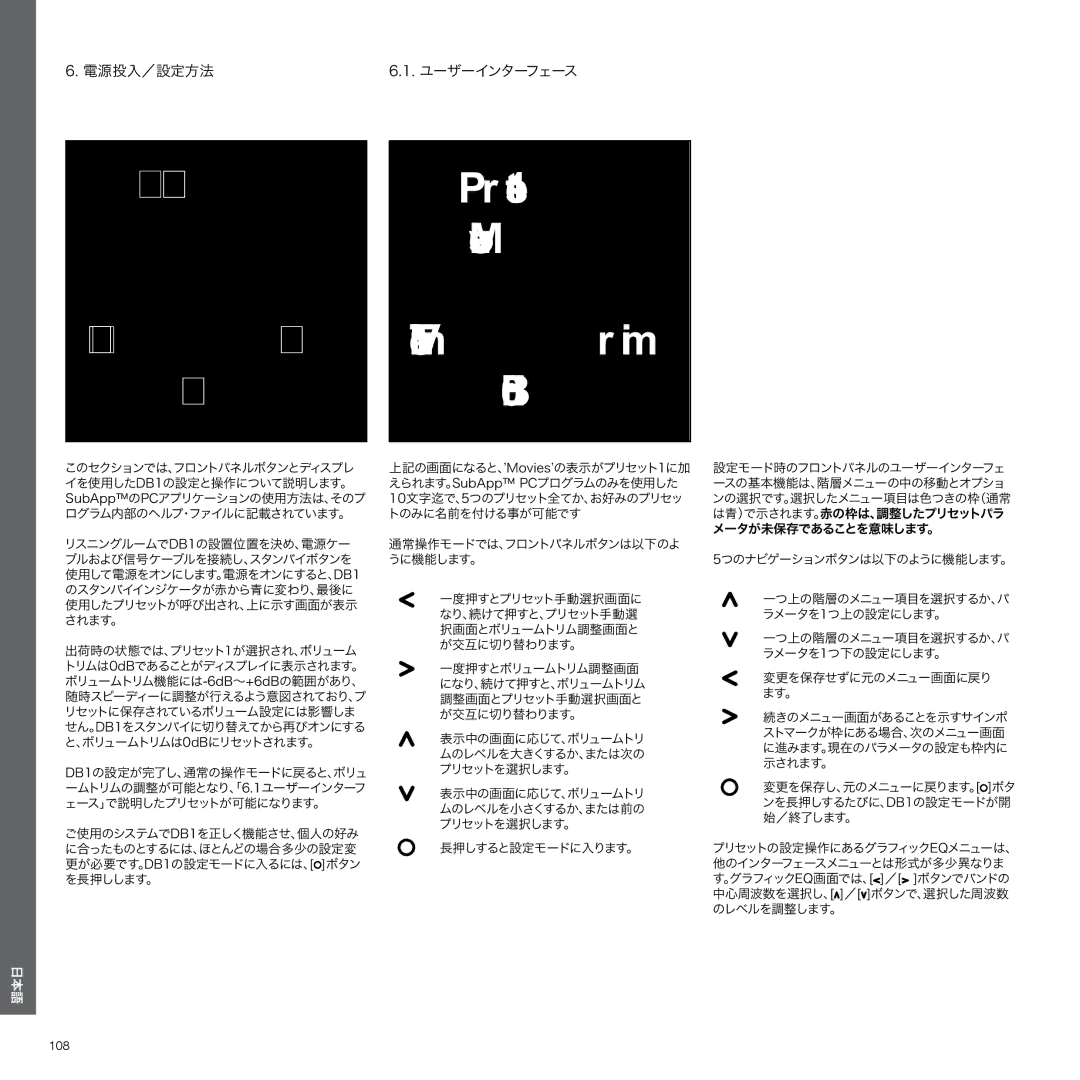DB1
Welcome and thank you for choosing
Bienvenue, et merci d’avoir choisi Bowers
Suite page 14
Pagina 54
Welkom en dank voor het kiezen van Bowers
Продолжение на стр 欢迎并感谢你选购 Bowers & Wilkins 产品
DB1 Active Subwoofer Introduction
Unpacking your DB1 Subwoofer
Positioning your DB1 Subwoofer
Environmental Information
DB1 Feet
DB1 Connections
RS-232 9-pin D connector
Input 3 Unbalanced stereo, RCA Phono input sockets
Trigger 1 3.5mm jack input socket
Trigger 2 3.5mm jack input socket
DB1 Switch On and Setup
DB1 User Interface
DB1 Initial Setup
Setting the Sensitivity
Setting the Gain
Room EQ
Inputs
Low-Pass
Presets
Use Restoring factory default settings
Aftercare
’enceinte de sous-grave active DB1 Introduction
Français
Pieds de la DB1
Branchements de la DB1
Entrée 1 Mono symétrique, prise d’entrée
Entrée 2 Mono asymétrique, prise d’entrée RCA Phono
Entrée 3 Stéréo asymétrique, prises d’entrée RCA Phono
Trigger 1 prise d’entrée jack 3,5 mm
Allumage de la DB1
L’interface utilisateur de la DB1
Réglage initial de la DB1
Display afficheur
Réglages audio de la DB1
Low-pass filtre passe-bas
Préréglages
Utilisation Retour aux réglages par défaut d’usine
Entretien
Der Aktiv-Subwoofer DB1 Einleitung
Auspacken Ihres DB1-Subwoofers
Positionierung Ihres DB1-Subwoofers
Umweltinformation
Füße des DB1
Anschlussmöglichkeiten des DB1
Eingang 1 Symmetrisch, mono, XLR-Eingangsbuchse
Eingang 2 Unsymmetrisch, mono, Cinch-Eingangsbuchse
Eingang 3 Unsymmetrisch, stereo Cinch-Eingangsbuchsen
Trigger 1 3,5-mm-Eingangsbuchse
Inbetriebnahme und Setup des DB1
Das Bedienfeld des DB1
Die fünf Navigationstasten funktionieren wie folgt
Das erste Setup des DB1
Die Menüpunkte haben die folgenden Funktionen
Audio-Setup des DB1
Low-Pass
Presets Voreinstellungen
Setup abgeschlossen
Lädt eine der fünf Voreinstellungen, um diese zu ändern
Edit-Menü
Betrieb Zurücksetzen in die Werksvoreinstellungen
Pflege
El Subwoofer Activo DB1 Introducción
Desembalaje de su Subwoofer DB1
Colocación de su Subwoofer DB1
Información Relativa a la Protección del Medio Ambiente
Pies del DB1
Conexiones del DB1
Entrada 1 Monofónica balanceada, conector XLR
Entrada 2 Monofónica no balanceada, conector RCA
Entrada 3 Estereofónica no balanceada, conectores RCA
Trigger 1 Señal de Disparo 1 Conector de 3’5 mm
Puesta en Marcha y Configuración del DB1
Puesta en Marcha del DB1
Configuración Inicial del DB1
Visualizador de Funciones
Activación/Desactivación On/Off
Configuración de Audio del DB1
Low-Pass Paso Bajo
Utilización Restauración de los ajustes de fábrica
Cuidado y Mantenimiento
Presets Preselecciones
Subwoofer activo DB1 Introdução
Desembalagem do seu subwoofer DB1
Informação ambiental
Pés DB1
Ligações do DB1
Entrada 1 Tomada de entrada XLR, mono balanceada
Entrada 2 Tomada de entrada RCA, mono não balanceada
Entrada 3 Tomada de entrada RCA, estéreo não balanceada
Controlo 1 tomada jack de 3,5mm
Ligação e configuração do DB1
Interface de utilizador do DB1
Configuração inicial do DB1
Visor Display
Ligar/Desligar On/Off
Controlo 2 Trigger
Configuração de áudio do DB1
Passa-Baixo Low-Pass
Pré-selecções
Utilização Restauro das predefinições de fábrica
Cuidados de limpeza
Segundos. Em seguida solte a tecla
Subwoofer attivo DB1 Introduzione
Sballaggio del vostro subwoofer DB1
Posizionamento del vostro subwoofer DB1
Informazioni per l’ambiente
Piedini del DB1
Collegamenti del DB1
Ingresso 1 Connettore ingresso bilanciato mono, XLR
RS-232 connettore D 9 pin
Accensione ed impostazione del DB1
Interfaccia utente del DB1
Impostazione iniziali del DB1
Impostazioni audio del DB1
Ingressi
Meno +6dB 0dB Più
Impostazione del Guadagno
Low-pass
Impostazioni predefinite
Ricarica una delle cinque impostazioni predefinite
Impostazione completata
Uso Ritorno alle impostazioni di fabbrica
Cura e manutenzione
De DB1 Actieve Subwoofer Inleiding
Uitpakken van de DB1 Subwoofer
Opstellen van de DB1 Subwoofer
Milieu
DB1 Voetjes
DB1 Aansluitingen
RS-232 9-pens D-Connector
Input 2 Asymmetrisch mono, cinch aansluiting
Input 3 Asymmetrisch stereo, cinch aansluitingen
Trigger 1 3,5 mm minijack aansluiting
DB1 Inschakelen en Instellen
De DB1 Gebruikersinterface
DB1 Eerste Opzet
De vier menu items bieden de volgende functies
Aan/Uit
DB1 Audio Setup
Low Pass
Setup Compleet
Edit Menu Vervolg
Gebruik Resetten in de fabrieksinstelling
Onderhoud
Introduktion till den aktiva subbasen DB1
Packa upp DB1
Placera DB1
Ta bort skyddsplasten från displayen
Miljöinformation
Fötter
Anslutningar
Svenska
Ställa in DB1
Normala fall fungerar knapparna på fronten av DB1 så här
Inställningar
Ljudinställningar
Ange känslighet
Utnivå DB1-känslighet
Ange förstärkning
Lågpassfilter
En uppskattning av -6dB-värdet. Standardvärdet är 80 Hz
Minnesinställningar
Edit-menyn
Edit-menyn, fortsättning
Inställningen avslutad
Använda DB1 Återställning
Skötsel
Активный сабвуфер DB1 Введение
Распаковка сабвуфера DB1 Размещение DB1
Примечание Использование двух сабвуферов
Опоры DB1 Подсоединения DB1
Вход 2 Небалансный моно, входной разъем RCA Phono
Вход 3 Небалансный стерео, входные разъемы RCA Phono
Разъем USB позволяет обновлять программное обеспечение DB1
Включение сабвуфера DB1 и Включение DB1 Его настройка
Начальная установка DB1
Display Дисплей
Установка аудио параметров DB1
Inputs входы
Уровень выходного
Сигнала источника
Помощью варианта User. По умолчанию установлено User
Пресеты предустановки
Загружает один из пяти пресетов для редактирования
Меню редактирования
0dB
Эксплуатация Восстановление заводских установок
По умолчанию
DB1有源超低音 简介
DB1有源超低音 简介 拆开DB1超低音包装箱 摆放DB1超低音
DB1 底脚 连接DB1
输入 1 平衡单声道,XLR输入插座
USB 2.0 USB子插座
DB1开机和设置
显示 Display
开启/关闭 On/Off
音频 Audio
关于 About
房间均衡 Room EQ
输入 Inputs
设置增益Gain
选择极性Polarity
低通Low-Pass
101
最后预置Last Preset
设置完成Setup Complete
载入Load
编辑Edit
使用中
103
DB1アクティブサブウーファー はじめに
104
設置位置
105
106
RS-232 9ピンDコネクタ
Trigger 1 3.5mmジャック入力端子 Wilkins SubAppソフトウェアアプリケーションを
Trigger 2 3.5mmジャック入力端子
USB 2.0 USBスレーブ端子
108
Display
On/Off
Trigger
Audio
Room EQ
Inputs
5V以下+6dB 0V0dB 0V以上-6dB
110
Low-Pass
注意 サブウーファーがLFE(low frequency
111
Last Preset
Edit Menu
Input 入力のプリセットをmono またはstereo のど
Load
ご使用時の注意 工場出荷時のデフォルト設定に戻す お手入れ
113

![]() ]ボタン を長押しします。
]ボタン を長押しします。![]() ]ボタ ンを長押しするたびに、DB1の設定モードが開 始/終了します。
]ボタ ンを長押しするたびに、DB1の設定モードが開 始/終了します。![]() ]/[
]/[![]() ]ボタンでバンドの 中心周波数を選択し、[
]ボタンでバンドの 中心周波数を選択し、[![]() ]/[
]/[![]() ]ボタンで、選択した周波数 のレベルを調整します。
]ボタンで、選択した周波数 のレベルを調整します。